Acesta este ghidul tău suprem pentru excelență pentru începători.
Excel este un program puternic, dar complex. Dar poate fi și intimidant pentru începători.
Această postare de blog vă oferă un tutorial ușor de urmat, cu sfaturi și trucuri pentru a vă ajuta a început cu Microsoft Excel.
formatează cardul SD fat32 windows 10
În ea, vei învăța
- Elementele de bază importante despre Excel
- Tehnici mai avansate pentru a vă asigura că înțelegi totul corect
- Comenzi rapide importante Excel
Ce este Microsoft Excel? Pentru ce este folosit?
Excel a fost creat la mijlocul anilor 80 ca un program de calcul pentru companii pe care să-l folosească pentru a-și face contabilitatea și a organiza datele.
Excel este acum deținut de Microsoft și a fost mai disponibil ca niciodată cu versiuni de sine stătătoare, precum și ca parte a Suită de birou și Microsoft 365 abonamente.
Excel poate fi folosit pe diverse platforme (desktop, online sau prin intermediul aplicației mobile) și vine cu o bibliotecă de instrumente și funcții încorporate care pot realiza aproape orice.
Excel este atât de puternic încât este utilizat pe scară largă de companii și profesioniști de pretutindeni pentru a analiza date, a gestiona foi de calcul financiare și a organiza informații.
Excel poate fi folosit din motive personale sau profesionale. Afacerile de orice dimensiune pot primi ajutor cu salarizare, inventar, taxe, management financiar și multe altele.
Utilizatori casnici, puteți crea bugete, puteți face liste de verificare, puteți urmări cheltuielile, vă puteți monitoriza greutatea și multe altele!
Dacă utilizați un computer, sunt șanse să beneficiați de încorporarea Excel în viața de zi cu zi.
Folosind acest ghid, puteți pune bazele necesare pentru a deveni o persoană mai organizată și mai eficientă cu ajutorul Microsoft Excel.
Bazele Excel
Excel folosește un sistem de foi de calcul care vă permite să introduceți numere, formule, text și alte elemente vizuale. Când începeți un proiect nou, creați ceea ce se numește un registru de lucru.
Într-un registru de lucru, puteți crea și stoca până la 255 foi individuale. Fiecare foaie este împărțită în celule, sortată în coloane și rânduri.
Formulele Excel
Formulele din Excel vă permit să efectuați rapid calcule precise folosind celulele de date. Nu mai faci matematică în capul tău - Excel poate avea grijă de asta pentru tine.
Cu o gamă largă de formule, poate fi dificil să știi pe care ar trebui să le memorezi mai întâi pentru a lucra eficient cu datele tale.
Dacă tocmai ați început să utilizați Excel și doriți ceva ușor de înțeles rapid, depindeți de aceste formule simple!
- Începeți formula cu semnul egal (=) — Înainte de a începe să tastați oricare dintre formulele de mai jos, trebuie să introduceți un semn egal în celula de ieșire. Acest lucru va semnala Excel că introduceți o formulă.
- Plus — Adăugați rapid două celule împreună cu semnul plus ( + ). De exemplu, dacă doriți să adăugați valoarea celulelor A3 și B3 împreună, ați tasta „ =A3+B3 ”.
- Scădere — În mod similar, puteți scădea valoarea unei celule dintr-o altă celulă folosind cratima ( - ). De exemplu, dacă doriți să deduceți valoarea celulei A3 din celula B3, ați tasta „ =B3-A3 ”.
- Multiplicare — Înmulțiți valorile celulelor folosind simbolul asterisc ( * ). De exemplu, dacă doriți să înmulțiți celula A3 cu 5, veți folosi „ =A3*5 ' formulă.
- Divizia — Pentru a împărți valorile a două sau mai multe celule, utilizați semnul oblică ( / ). De exemplu, pentru a împărți A3 cu B3, ați folosi „ =A3/B3 ”.
Formulele pot fi folosite cu celule din foaia dvs. și cu numere care nu sunt legate de foaie. De exemplu, puteți adăuga orice valoare unei celule deja existente sau puteți adăuga valorile a două celule împreună cu formula de adăugare.
Funcții Excel importante
Funcțiile Excel vă pot economisi timp și energie atunci când efectuați sarcini precum adunarea celulelor. Funcția SUM este un bun exemplu în acest sens, care nu necesită utilizarea unui semn + suplimentar pentru a adăuga toate numerele într-un singur loc.
Există și alte funcții grozave care fac și alte tipuri de calcule pentru tine!
Lista este nesfârșită când vine vorba de ce funcții complexe ar putea avea nevoie în Excel.
Cu toate acestea, dacă abia sunteți la început, iată câteva care vă vor ajuta să înțelegeți mai ușor și să economisiți timp.
- SUMĂ — Funcția SUM este utilizată pentru a afla suma valorilor dintr-un grup de coloane sau rânduri. Când este utilizat, va adăuga toate valorile din intervalul specificat. Sintaxă: =SUMA(Celula1:Celula2) .
- IN MEDIE — Funcția AVERAGE poate fi utilizată pentru a calcula valoarea medie a oricărui număr de celule. Sintaxă: =AVERAGE(Celula1:Celula2) .
- DACĂ — Funcția IF testează o condiție logică. Dacă această condiție este adevărată, va returna valoarea. Sintaxă: =IF(test_logic, [valoare_dacă_adevărat], [valoare_dacă_fals]) .
- CĂUTARE V — CĂUTARE V este o funcție din Excel care o face să caute o anumită valoare într-o coloană și să returneze o valoare dintr-o altă coloană. Sintaxă: =CĂUTAREV(valoare, tabel, index_col, [căutare_gamă]) .
- ÎNLĂNŢUI — Funcția CONCATENATE vă permite să combinați datele din mai multe celule într-o singură celulă. De exemplu, puteți combina prenume și nume. Sintaxă: =CONCATENATE (text1, text2, [text3], ...) .
- ȘI — Funcția AND verifică dacă ceva este adevărat sau fals. Poate verifica mai mult de două lucruri dacă separați valorile cu o virgulă. Sintaxă: =ȘI(logic1, [logic2], ...) .
- INDEX — Funcția INDEX returnează valoarea la o locație dată într-un interval sau o matrice. Îl puteți folosi pentru a găsi valori individuale sau rânduri și coloane întregi. Sintaxă: =INDEX (matrice, row_num, [col_num], [area_num]) .
Există sute de alte funcții în Excel, dar nu le puteți memora pe toate în prima zi.
Asigurați-vă că vă mențineți creierul antrenat în fiecare zi, repetând funcțiile de bază și învățând despre altele noi. Microsoft se strecoară adesea în câteva funcții noi, de asemenea, cu fiecare actualizare Excel.
Sfaturi și trucuri Excel pentru începători
Acum că știți elementele de bază, putem intra în câteva tehnici care vă vor face viața mult mai ușoară atunci când lucrați în Excel.
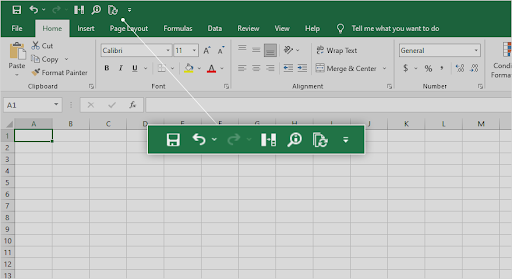
Folosiți Quick Ac bara de instrumente cess
Cu ușurință, una dintre cele mai populare caracteristici Excel este bara de instrumente Acces rapid. Nici veteranii Excel care folosesc aplicația de ani de zile nu ar trebui să ezite să folosească această funcție.
Vă accelerează fluxul de lucru și vă permite să utilizați instrumentele preferate cu ușurință.
Bara de instrumente Acces rapid este situată în partea din stânga sus a ferestrei Excel
Pentru a începe, când găsiți o comandă de care nu doriți să uitați, faceți clic dreapta pe ea și selectați Adăugare la bara de instrumente Acces rapid.
Acum, va fi disponibil cu ușurință din bara de instrumente fără a naviga prin meniu după meniu din Panglică.
Utilizați filtre pentru a sorta și simplifica datele dvs
Datele pot fi copleșitoare atunci când vă uitați la o mulțime de ele. Este ușor să te pierzi într-o mare de date. Filtrele sunt harta ta înapoi!
Filtrele vă ajută să vedeți numai anumite celule sau rânduri cu anumite criterii. Este o modalitate simplă de a alege ce înregistrări sunteți interesat să vedeți.
Acest lucru ajută la ușurarea lucrurilor, mai degrabă decât să vă oblige să defilați la nesfârșit până când găsiți setul de rezultate dorit!
Există rânduri și coloane, filtrele fiind săgețile care vă îndreaptă spre ceea ce doriți. Puteți filtra după coloană sau celulă, astfel încât nu există nicio limită privind cantitatea de informații care se vor încadra în acele celule mici.
Eliminați celulele duplicate
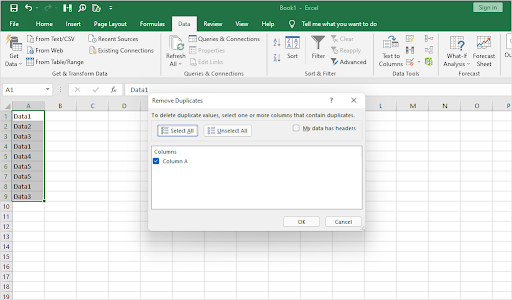
Există întotdeauna loc de eroare atunci când introduceți manual datele - sau chiar atunci când un computer o face pentru dvs.
Este important să vă revizuiți foile și să eliminați orice date duplicat atunci când prezența lor nu este adecvată în foaie. Excel are un instrument special pentru identificarea duplicatelor pe care îl puteți utiliza.
Eliminarea intrărilor duplicate în Excel
Tot ce trebuie să faceți este să selectați fila Date din Panglică, apoi să faceți clic pe butonul Eliminați duplicatele de sub Instrumente.
Va apărea o nouă fereastră în care puteți confirma datele cu care doriți să lucrați. Voila!
Completați datele cu completare automată
Știați că Excel vă permite să utilizați tehnologia predictivă în avantajul dvs.?
Excel poate „învăța” de fapt ceea ce completați de obicei și poate oferi automat sugestii bazate pe acele informații pentru următoarea dvs. celulă.
Această caracteristică Excel se numește Completare automată, care completează automat datele dacă Excel crede că știe ce tastați sau introduceți în spațiul liber.
Completarea automată se află în fila Date din Excel, sub Instrumente. Trebuie doar să selectați celula pe care doriți să o completeze Excel pentru dvs. și să faceți clic pe butonul Completare automată.
Excel va afișa apoi patru sau cinci opțiuni de ceea ce Excel crede că este introdus în celula goală.
Adăugați impact vizual cu formatare condiționată
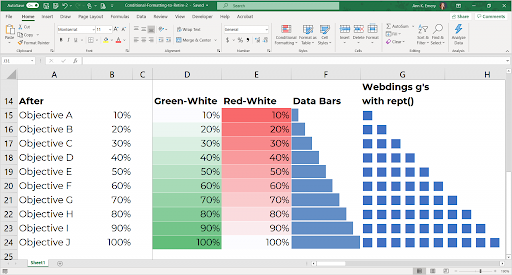
Obțineți informații despre foaia dvs. dintr-o privire. Formatarea condiționată separă valorile în funcție de condiții și le umple cu culori diferite pentru a vă ajuta să le distingeți.
Formatarea condiționată a Excel are mai multe reguli pe care le puteți aplica pentru a formata datele în orice mod doriți.
Formatarea condiționată este un instrument puternic pentru creatorul inteligent de foi de calcul.
Celulele cu coduri de culori vă pot ajuta să înțelegeți datele dvs. dintr-o singură privire și sunt chiar personalizabile! Fie că este vorba despre crearea de reguli personalizate sau modificarea culorilor, formatarea condiționată nu va lăsa niciodată foile de calcul să pară plictisitoare.
Inserați rapid capturi de ecran
Versiunile mai noi de aplicații Office, inclusiv Excel, au o funcție pentru a insera rapid capturi de ecran.
Nu este nevoie de aplicații de captură de ecran de la terțe părți sau de comenzi rapide complicate de sistem. Excel are o modalitate simplă și ușoară de a face capturi de ecran fără prea multă agitație.
Când doriți să inserați rapid o captură de ecran în foaia dvs. Excel, accesați fila Inserare, selectați Captură de ecran și selectați miniatura ferestrei deschise pe care doriți să o inserați.
Deplasați-vă mai repede cu comenzile rapide
Cu ajutorul unei comenzi rapide, veți putea economisi timp în timp ce vă lucrați în Excel. Acest lucru este grozav pentru începătorii care încă încearcă să se obișnuiască cu modul în care funcționează acest program!
După cum suntem siguri că vă puteți da seama până acum, nu există nicio posibilitate să le putem încadra pe fiecare în această secțiune.
Cu toate acestea, permiteți-ne să vă oferim o listă de comenzi rapide esențiale pentru a vă ajuta să faceți mai mult mai rapid!
Iată câteva dintre cele mai importante care ar trebui să fie utile pentru începători:
- F1 — Accesați sistemul de ajutor Excel
- Ctrl + A — Selectați toate celulele din foaia de calcul
- Ctrl + F — Căutați ceva în foaia de calcul
- Ctrl + Schimb + ÎN — Lipire specială
- Ctrl + Schimb + ÎN — Extindeți sau restrângeți bara de formule
- Ctrl + Spaţiu — Selectați întreaga coloană
- Schimb + Spaţiu — Selectați întregul rând
- Ctrl + Tab — Comutați între registrele de lucru deschise
Dacă sunteți în căutarea unor comenzi rapide, Cele mai utile comenzi rapide de la tastatură Excel articolul este locul tău de plecare pentru materialele de învățare.
Așadar, luați un pix și hârtie și pregătiți-vă pentru a nota toate comenzile rapide utile Excel - le acoperim pe unele dintre cele mai bune aici.
Înghețați coloanele și anteturile
Când parcurgeți o foaie de calcul mare, poate fi dificil să urmăriți rândul și coloana pe care vă aflați.
Acest lucru devine deosebit de dificil atunci când există multe rânduri sau coloane cu etichete similare.
Dacă aveți un rând de antet sau o coloană cu etichete, atunci îl puteți îngheța. În acest fel, atunci când derulați în foaia dvs., rândurile sau coloanele pe care le-ați înghețat nu se vor mișca.
Astfel, puteți vedea întotdeauna antetul sau eticheta unui rând chiar și în timp ce derulați adânc în datele dvs.
Gânduri finale
Sperăm că ați găsit acest ghid util și informativ.
Pe măsură ce vă simțiți mai confortabil cu abilitățile dvs. Excel, vrem să vă ajutăm să profitați la maximum, oferindu-vă mai multe sfaturi și trucuri pentru a deveni un profesionist în utilizarea software-ului puternic pentru foi de calcul Microsoft.
Acum că cunoașteți elementele de bază ale Microsoft Excel, există multe mai multe resurse pe care să le explorați. Consultați-ne Centru de ajutor pentru mai multe articole despre Excel. și oferă, de asemenea, sfaturi despre cum să profitați la maximum de Microsoft Office.
Abonează-te la buletinul nostru informativ pentru a primi promoții, oferte și reduceri de la noi chiar în căsuța ta de e-mail. Abonează-te cu adresa ta de e-mail de mai jos.
cum să obțineți Bluetooth pe laptopul Windows 10
Ați putea dori, de asemenea
» Microsoft Office: Excel Cheat Sheet
» Cum să utilizați formulele „Dacă celula conține” în Excel
» 14 trucuri Excel care vă vor impresiona șeful


